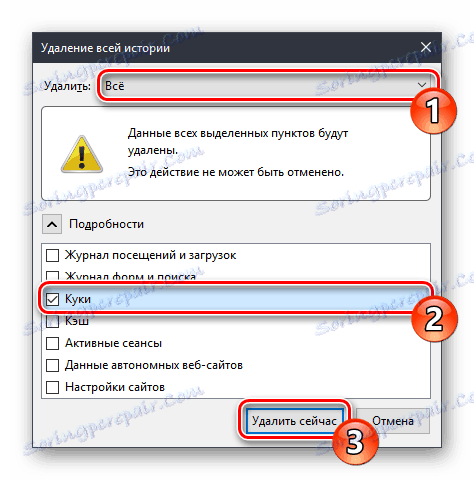Kako očistiti kolačiće u Mozilla Firefoxu
Kako bi Mozilla Firefox održavao produktivan rad tijekom cijelog vremenskog razdoblja kada je instaliran na računalu, potrebno je povremeno poduzeti određene mjere. Konkretno, jedan od njih je čišćenje kolačića.
sadržaj
Načini za brisanje kolačića u Firefoxu
Kolačići u pregledniku Mozilla Firefox su pohranjene datoteke koje uvelike pojednostavljuju proces surfanja webom. Na primjer, autoriziranjem web stranice društvene mreže, sljedeći put kada se ponovo prijavite, više se više ne morate prijaviti na svoj račun. te podatke i učitajte kolačić.
Nažalost, vremenom se kolačići preglednika akumuliraju, postupno smanjujući njegovu učinkovitost. Dodatno, kolačići se povremeno moraju očistiti, samo zato što virusi mogu utjecati na te datoteke, pri čemu vaši osobni podaci mogu biti opasni.
Način 1: Postavke preglednika
Svaki korisnik preglednika može ručno obrisati kolačić koristeći postavke Firefoxa. Da biste to učinili:
- Pritisnite gumb izbornika i odaberite "Library" .
- Na popisu rezultata kliknite "Časopis".
- Otvorit će se još jedan izbornik, gdje morate odabrati "Izbriši povijest ..." .
- Pokrenut će se zaseban prozor u kojemu možete provjeriti opciju "Kolačići" . Drugi krpelji mogu se ukloniti ili, obrnuto, staviti na svoje.
Navedite razdoblje za koje želite izbrisati kolačić. Najbolje je odabrati "Sve" da biste dobili osloboditi od svih datoteka.
![Prozor za čišćenje kolačića u Mozilla Firefoxu]()
Kliknite Izbriši odmah . Nakon toga preglednik će se očistiti.
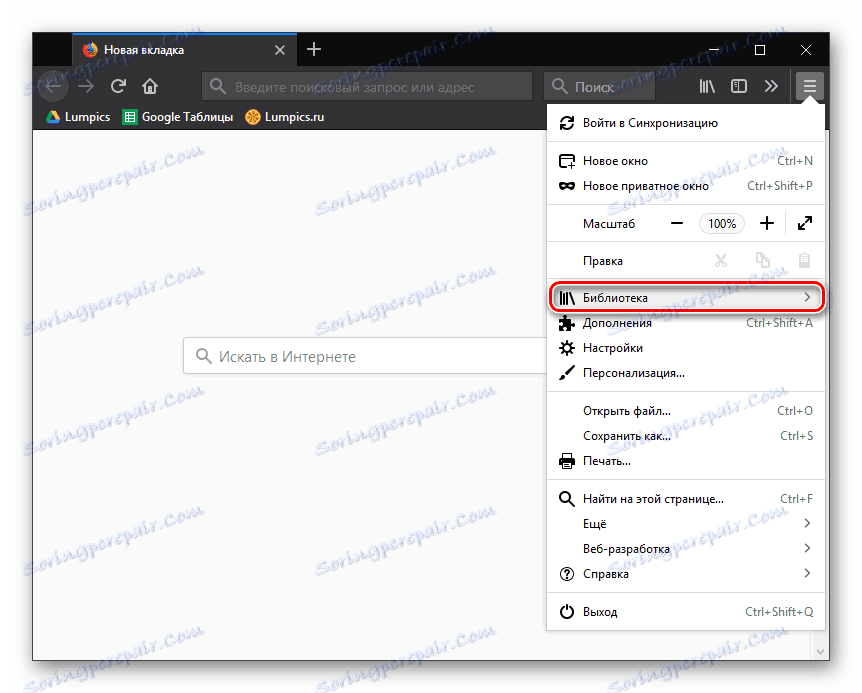
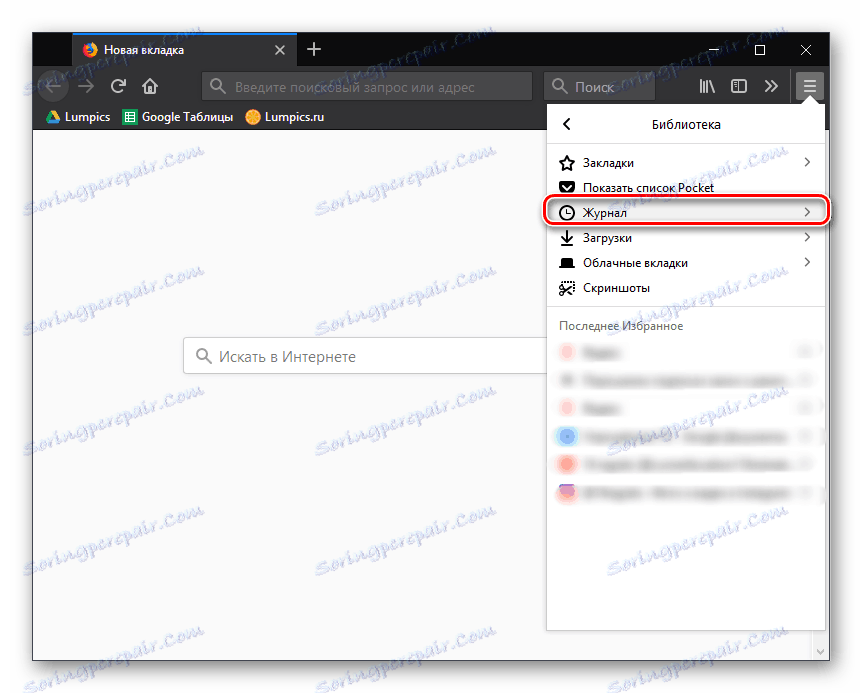
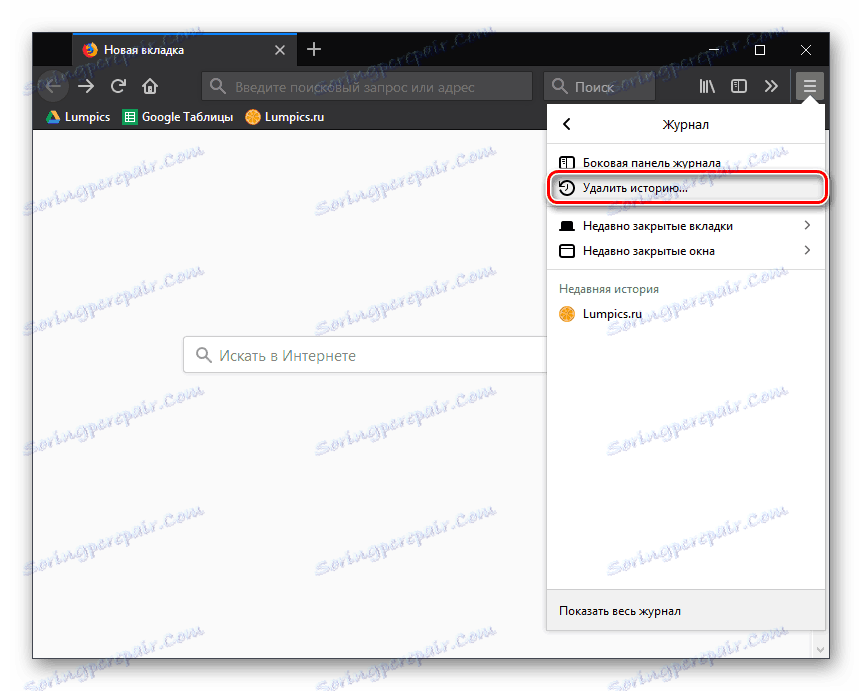
Druga metoda: Uslužni programi treće strane
Preglednik se može očistiti s mnogim posebnim alatima, čak i bez pokretanja. Ovaj proces ćemo razmotriti na primjeru najpopularnijih CCleaner , Zatvorite preglednik prije nego što počnete.
- Dok ste u odjeljku "Čišćenje" , prijeđite na karticu "Aplikacije" .
- Uklonite nepotrebne oznake za oznake na popisu parametara za čišćenje Firefoxa, ostavljajući samo aktivnu stavku "Coolie-datoteke" i pritisnite tipku "Clean" .
- Potvrdite akciju klikom na "OK" .
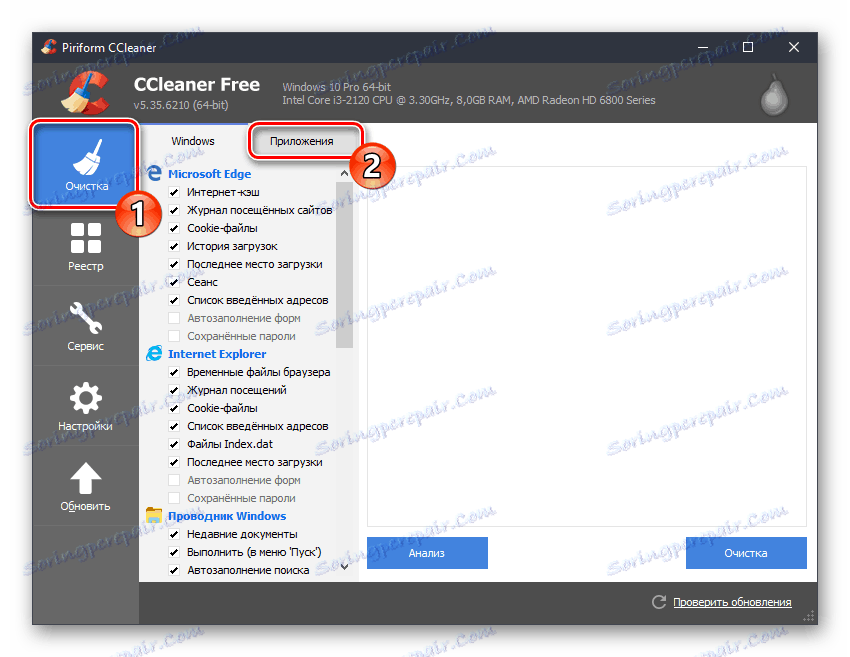
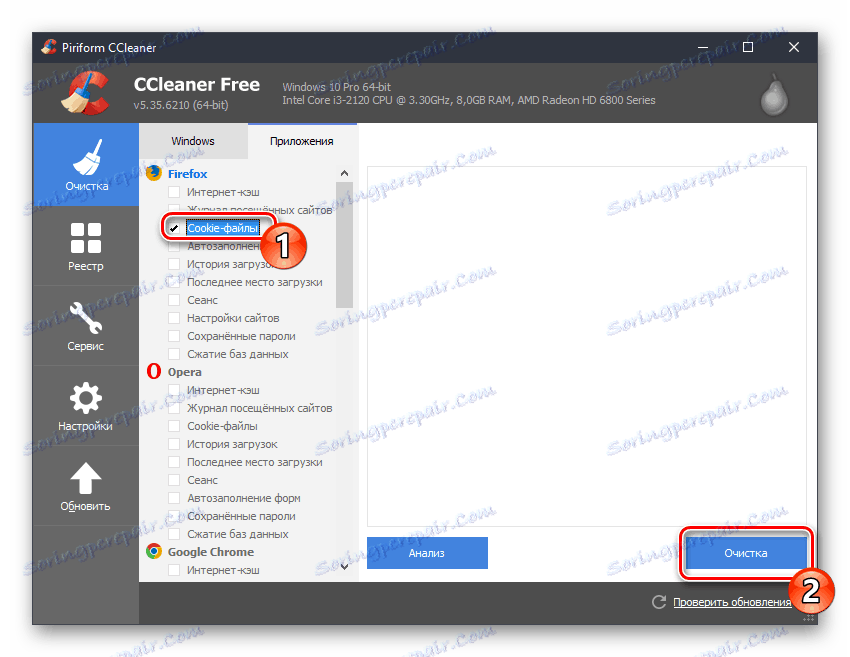
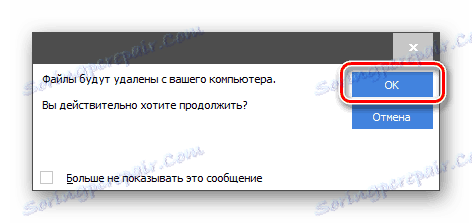
Nakon nekoliko trenutaka, kolačići u pregledniku Mozilla Firefox bit će izbrisani. Obavite taj postupak najmanje jednom svakih šest mjeseci kako biste zadržali najbolju izvedbu za preglednik i računalo općenito.